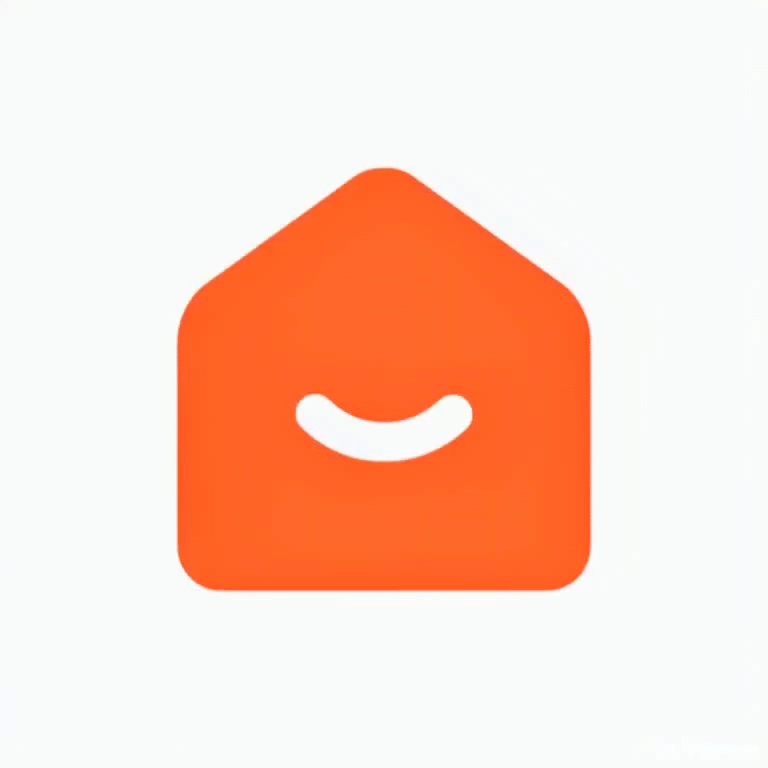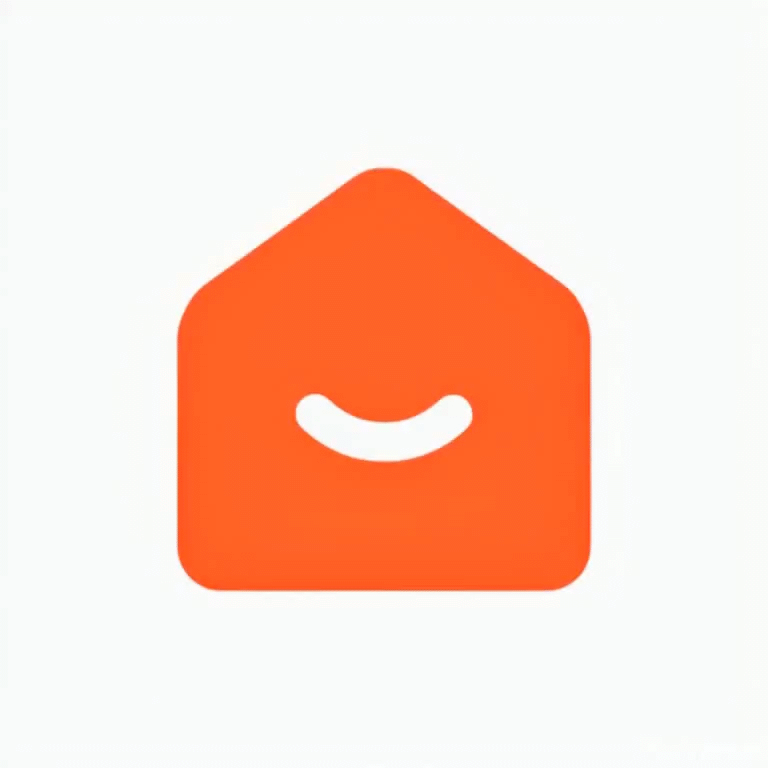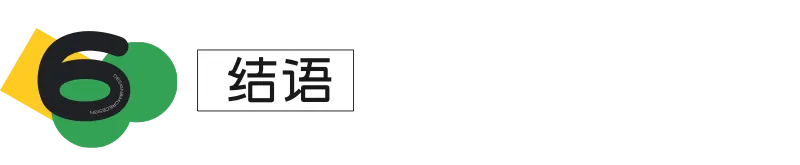:::color2 点击下方链接关注58同城设计部
轻松搞定!视频&微动效的AI工具(附PixVerse生成秘籍)
:::



省时间
通过AI可以快速完成视频&动效设计,仅需要几分钟的时间就能完成传统需要拍摄或渲染等几个小时才能完成的工作,在短时间内提供有效的解决方案。高质量
拍摄高质量镜头画面时,传统需要使用高清摄像设备,并且需要利用补光灯确保视频画面明亮而均匀,避免出现强烈的阴影区域。同时使用稳定器确保镜头稳定,避免抖动画面,还需要注重背景干净整洁,以突出主体… 但是对于AI的生成以上繁琐的工作,仅仅只是输入“提示词”即可获得以上所有结果。低成本
对于未确定方案的设计,以往产出两版以上方案,至少需要守着电脑调整上几个小时,偶尔在遇上几个项目同时进行,将把大量时间耗费再方案初稿的制作上,这种情况却是不太划算,因此交给AI来处理会更轻松。 当然对于AI在视频及动效领域使用也不仅仅只局限于此。可创作
将格局打开,对于AI拓展其更多还是进行是创意产生,结合不同有趣的内容来引起观众兴趣。 AI所产出的内容也更具多元化,形式丰富,风格广泛动漫、3D、日常、现代、电影、真实、国风…都很擅长。

影响因素
经过短期体验后,主要发现以下三个主要因素,会影响AI生产视频及动效可用性的。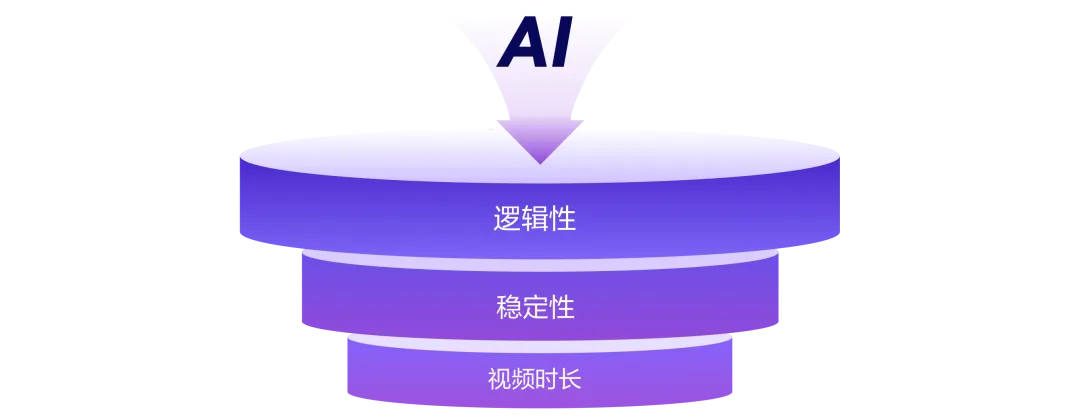
影响因素
经过短期体验后,主要发现以下三个主要因素,会影响AI生产视频及动效可用性的。逻辑性


稳定性
视频时长
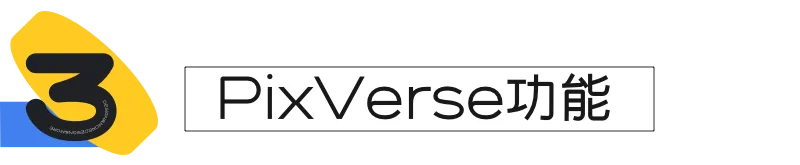
这款工具用户界面十分友好,操作比较便捷并且AI算法及AI模型也比较先进可以进行高质量的视频制作,也可以进行大分辨率的高清质量输出。 同时也支持文本、图像、换脸等基本生成功能。 接下来简单介绍一下工具的基本功能,工具网址:https://app.pixverse.ai/
Create-创作功能
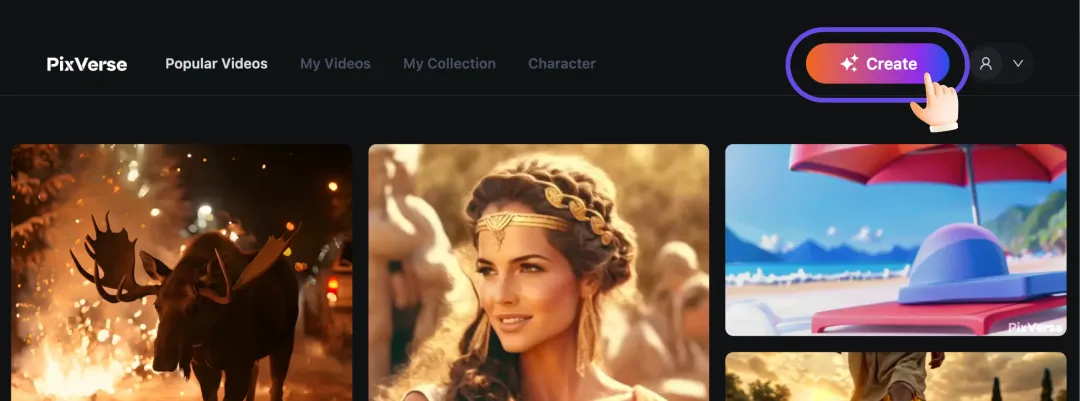
文本生成
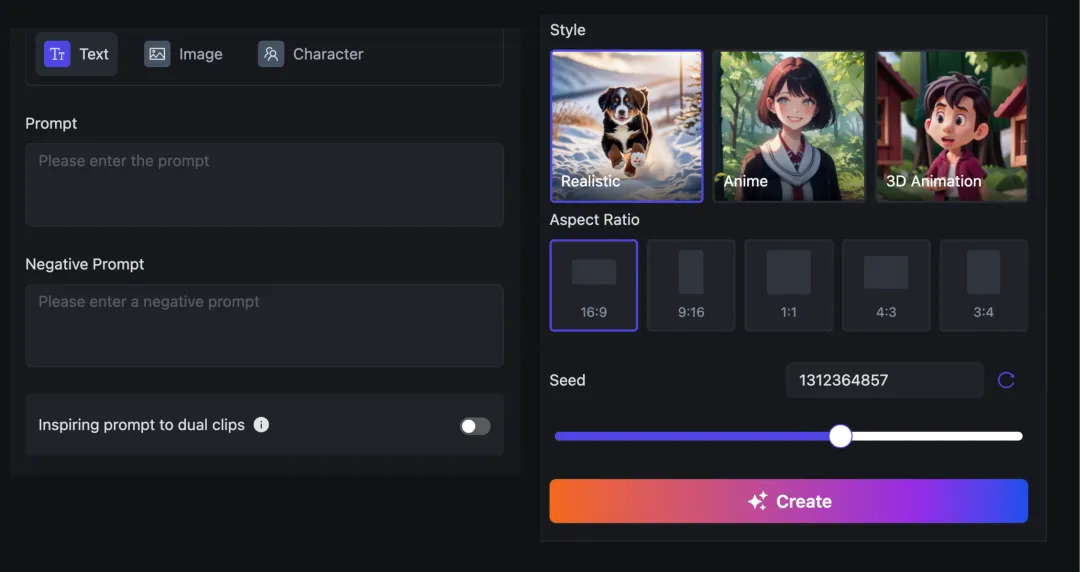
图像生成(重点)
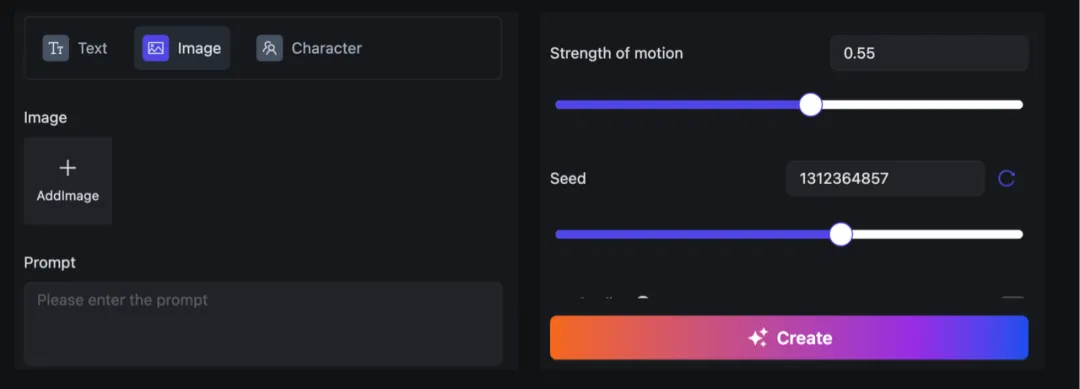
换脸(重点)
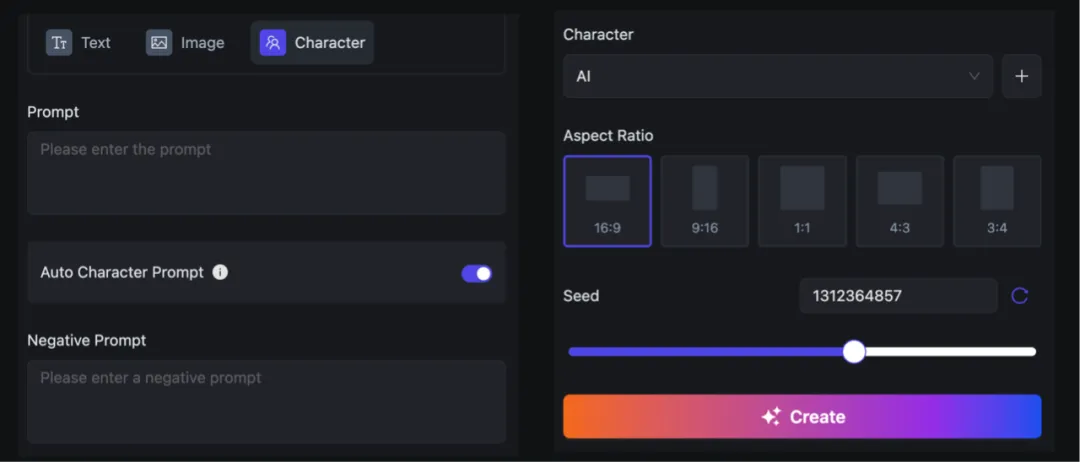
其他功能

1.图像内容生成
建议一:通过Midjourney、Stable Diffusion等平台生成图像内容后在导入PixVerse进行视频动效处理,不要使用PixVerse自带的文生图功能


2.视频动效清晰度优化
PixVerse对于图像生成视频动效,会根据原图尺寸进行输出,因此需要在上传图像时调整好所需视频的尺寸比例等,节省后期对视频二次加工剪辑的成本。 当然越大尺寸的图像生成时的速度也会变慢,但稍稍的等待还是值得的。建议二:尽量上传前修改好图像尺寸并使用高清图像。


建议三:打开高清画质后效果更加。
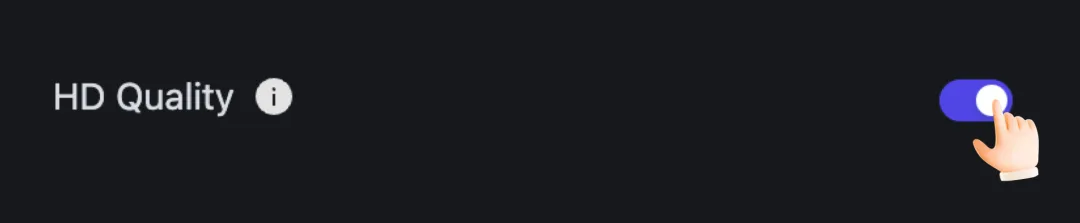
3.画面崩坏解决
翻白眼、四肢麻花状扭曲、凭空出现异物、五官挤压变形、局部模糊使用过AI视频动效工具的一定会深有体会,这种画面崩坏经常是无缘无故的出现几乎没什么办法进行控制。 因此为了避免画面崩坏的情况发生,首先建议对运动强度进行调节,由0.01逐渐向上增加直至1.00为止。建议四:初期的运动强度建议使用0.20-0.40之间为宜,后期可根据生成效果逐渐调高或降低。
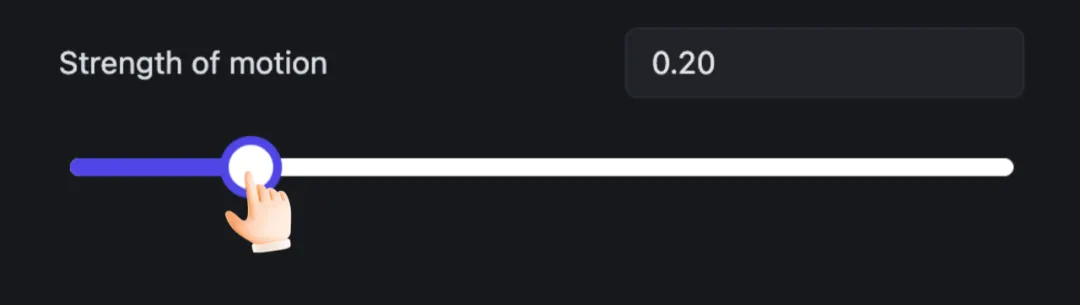
4.复制相同动作
种子值也不要忘记使用哦!Seed种子数是用来标记图片的编号,使用相同的 Seed 值能够产生相似的视频动效。可以通过在热门视频广场中找寻一些适合的效果,然后粘贴上他的 Seed 值,这样生成的结果也能很好避免了画面崩坏的几率。 左侧是热门广场中的视频,使用上他的Seed 值后我的图像也获得相似的眨眼效果。建议五:如果发现有合适的视频动效,记得复制他的种子值用在所生的图像中也能获得相似的效果。



场景ICON动效
对于一些场景类的提示ICON动效,可以直接交给AI来做,使用PixVerse可一次性获得四版方案,即使不满意也没有任何限制,持续生成就可以了直到满意为止。

运营浮窗动效
日常工作中运营浮窗的动效设计也是必不可少的,此类偏运营的需求会占用掉大量的精力,主要在图片的分层导出及AE等软件的制作中,即便有一些动效插件,也需要对设计稿的图层进行分组。对此使用AI搞定动效的方式,是快速批量解决此类简单动效需求的一个出路。 左侧为AE制作,右侧为AI制作(当然AI做的还是有些小问题的,主要不是透明背景)

功能性ICON动效
此类ICON精度要求比较之前两个更高,如果使用AI工具可用性并不大,即使视觉能用,转为json的文件也会过大。因此更适合用与动效的概念设定。 例如针对首页的小房子ICON,AI会提供一些动效以便参考,放大缩小,线性变形,颜色变化等方案